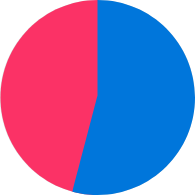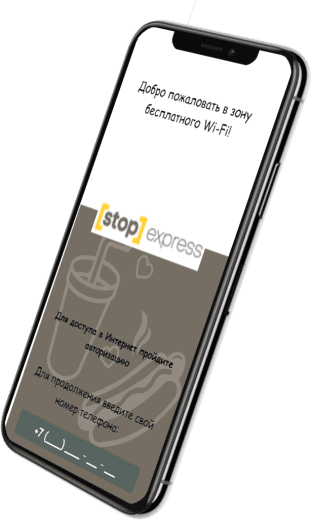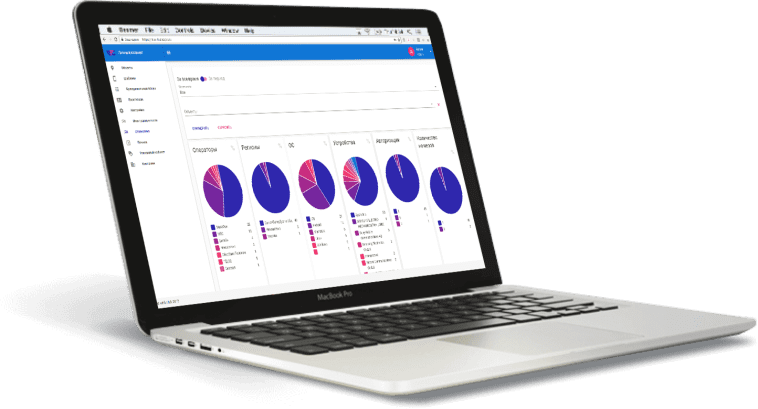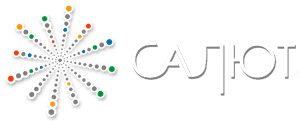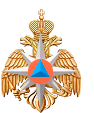Connect to client Wi-Fi network
This page will explain how to connect your OpenWrt device to another Wi-Fi network by using its own radio. Due to technical limitations, your OpenWrt device will create its own subnet (in the example below it’s 192.168.2.x while the Wi-Fi router’s subnet is 192.168.1.x ) just as it would when connected to a modem, your OpenWrt device and devices connected to it will be able to reach the Internet, but won’t see devices connected to the other Wi-Fi/router).
If you want to actually set up a Wi-Fi repeater or keep devices connected to this device in the same subnet as the devices connected to the other router, you will need to follow this tutorial instead.
Web interface instructions
Refreshed with 21.02 LuCI images.
As said above, the LAN interface must be set in a different subnet than the Wi-Fi network you are connecting to. In our example the Wi-Fi network we are connecting to is using 192.168.1.x addresses, so we will need to change the IP address of the LAN interface first to 192.168.2.1
The LAN interface must be set in a different subnet than the Wi-Fi network you are connecting to.

We will now set up the client Wi-Fi network, the configuration needed to connect to another Wi-Fi network.
Once you are logged into the router,


Recommend to tick the ‘Replace wireless configuration’ to delete the wireless access point (Master) for the chosen radio.

If there is no *wan* firewall zone you need to create it, don’t save the Wi-Fi configuration. Go to bottom of this section describing how to create *wan* firewall zone.
Enter the Wi-Fi password, leave the “name of new network” as “wwan” and select wan firewall zone.
You will land in the client Wi-Fi settings page. Edit as required.
The most important settings are on the Operating Frequency line.
Set the Mode to Legacy if you are connecting to a Wi-Fi g network, or N if you are connecting to a Wi-Fi n (and so on).
Set the Width to the same value that you set on the Wi-Fi you are connecting to (to avoid bottlenecking the connection for no reason).

Press Save
Press Save & Apply.
Configuration is now complete.
This is the final result. Note how the client network has a ? instead of a IP address.
The wwan IP address is only visible in the Network Interfaces page.

This step should not be necessary if you had reset the router to OpenWrt defaults. If you have no “wan” firewall zone you must create it.
Click on Network and then on Firewall, then click on the Add button, and set up the new zone as you see in the following screenshot (which is a default wan firewall interface),

After you have done this, go back and repeat the other steps to add and save the Wi-Fi connection.
Command-line instructions
Before doing any actual configuration, the Wi-Fi interface must be enabled in order to be able to scan for networks in the vicinity:
uci set wireless.@wifi-device[0].disabled="0" uci commit wireless wifi
if you have more than one Wi-Fi radio in your device, then you can use the others in this tutorial instead by substituting their number. For example to enable the second Wi-Fi radio (usually a 5Ghz radio) you would need to uci set wireless.@wifi-device[1].disabled=0 and then use wlan1 instead of wlan0 in the command below.
Now we can list networks in range substituting your actual wireless interface for wlan0 :
# iw dev wlan0 scan BSS c8:d5:fe:c8:61:b0(on wlan0) -- associated TSF: 24324848870 usec (0d, 06:45:24) freq: 2412 beacon interval: 100 TUs capability: ESS (0x0411) signal: -72.00 dBm last seen: 140 ms ago Information elements from Probe Response frame: SSID: Violetta RSN: * Version: 1 * Group cipher: CCMP * Pairwise ciphers: CCMP * Authentication suites: PSK * Capabilities: 1-PTKSA-RC 1-GTKSA-RC (0x0000) BSS f8:35:dd:eb:20:f8(on wlan0) TSF: 24225790925 usec (0d, 06:43:45) freq: 2457 beacon interval: 100 TUs capability: ESS (0x0431) signal: -90.00 dBm last seen: 1450 ms ago Information elements from Probe Response frame: SSID: GOinternet_EB20FB HT capabilities: Capabilities: 0x11ee HT20/HT40 SM Power Save disabled RX HT20 SGI RX HT40 SGI TX STBC RX STBC 1-stream Max AMSDU length: 3839 bytes DSSS/CCK HT40 Maximum RX AMPDU length 65535 bytes (exponent: 0x003) Minimum RX AMPDU time spacing: 4 usec (0x05) HT RX MCS rate indexes supported: 0-15, 32 HT TX MCS rate indexes are undefined HT operation: * primary channel: 10 * secondary channel offset: below * STA channel width: any RSN: * Version: 1 * Group cipher: TKIP * Pairwise ciphers: TKIP CCMP * Authentication suites: PSK * Capabilities: 1-PTKSA-RC 1-GTKSA-RC (0x0000)
In the example, there are two networks, a Wi-Fi g one called Violetta and a Wi-Fi n one called GOinternet_EB20FB. The device was configured to connect to the one called Violetta.
These are the uci values that were added or changed by the configuration procedure.
For SSID, BSSID, and encryption you must use the info you got from the Wi-Fi scan above.
For an explanation of why these values were changed, please read the luci tutorial above.
network.lan.ipaddr='192.168.2.1' network.wwan=interface network.wwan.proto='dhcp' firewall.@zone[1]=zone firewall.@zone[1].name='wwan' firewall.@zone[1].input='REJECT' firewall.@zone[1].output='ACCEPT' firewall.@zone[1].forward='REJECT' firewall.@zone[1].masq='1' firewall.@zone[1].mtu_fix='1' firewall.@zone[1].network='wwan' wireless.@wifi-iface[1]=wifi-iface wireless.@wifi-iface[1].network='wwan' wireless.@wifi-iface[1].ssid='Violetta' wireless.@wifi-iface[1].encryption='psk2' wireless.@wifi-iface[1].device='radio0' wireless.@wifi-iface[1].mode='sta' wireless.@wifi-iface[1].bssid='C8:D5:FE:C8:61:B0' wireless.@wifi-iface[1].key='myWifiPasswordHere'
Known Issues
This website uses cookies. By using the website, you agree with storing cookies on your computer. Also you acknowledge that you have read and understand our Privacy Policy. If you do not agree leave the website. OK More information about cookies
Self-registration in the wiki has been disabled.
If you want to contribute to the OpenWrt wiki, please post HERE in the forum or ask on IRC for access.
Except where otherwise noted, content on this wiki is licensed under the following license:
CC Attribution-Share Alike 4.0 International
Go wi fi click go wi fi click
Согласно постановлениям правительства РФ №758 и №801 от 2014 года, авторизация пользователей должна производится по номеру телефона. Нарушение законодательных условий идентификации будет грозить владельцам Wi‑Fi сетей наложением административной ответственности
Все тарифы учитывают требование об обязательной идентификации Федерального закона «Об информации, информационных технологиях и о защите информации» и соответствуют постановлениям Правительства РФ №758 от 31 июля 2014 г. и №801 от 12 августа 2014 г.
Владельцу точки доступны данные о подключившихся пользователях, в том числе и объемы входящего и исходящего трафика для контроля нагрузки.
Загрузите логотип точки доступа или другой графический файл на страницу авторизации, дайте ей название или разместите небольшой рекламный текст.
Для Welcome Page выбирайте шрифт, меняйте цвет шрифта, меняйте цвет кнопок, используйте прозрачность кнопок и т.д. Варианты глубокой настройки стартовой страницы, вплоть до загрузки Ваших html шаблонов.
Покажите рекламу в интернете вашим гостям Wi‑Fi.Click собирает аудиторию для таргетинга рекламы на площадках:
- — Vkontakte
- — Одноклассники
- — Яндекс
Получайте и анализируйте данные о своих клиентах (пол, возраст, интересы, операторы связи, зоны Wi‑Fi, типы устройств, типы браузера).
Сбор данных о клиентах: телефон, MAC адрес, зона обслуживания, время, IP адрес, трафик, тип устройства, тип браузера, при идентификации через соц сети – дополнительные данные (пол, возраст, интересы).
Предлагаемое нами программное обеспечение поддерживается большим количеством роутеров и точек доступа, поэтому для настройки сервиса зачастую достаточно перенастройки существующего оборудования. Стабильная работа сервиса гарантирована на оборудовании Cisco, Mikrotik, Teltonika, Zyxel Keenetic, Aruba, HP, Huawei и т.д.
Настроить идентификационное меню, подобрать нужный функционал, настроить любое количество вариантов идентификаций и выбрать поставщика услуг смс и телефонии.
Единственная в мире разработала и внедрила способ идентификации пользователей Wi-Fi c использованием биометрических данных. Разработанная система использует нейронные сети и алгоритмы компьютерного зрения для распознавания лиц и документов различных видов. Также, уникальность системы Wi-Fi авторизации Wi‑Fi.Click состоит в возможности ее использования как из облака, так и для установки на вашем сервере.
Go wi fi click go wi fi click
При подключении к Wi-Fi аэропорта страница сервиса Wi-Fi.Click всплывает автоматически
МегаФон внедрил сервис «Мобильного ID» в аэропорту Шереметьево. Теперь пассажиры шести терминалов аэропорта могут быстро и безопасно подключиться к публичной сети Wi-Fi по номеру телефона. Проект реализован в партнерстве с компанией Wi-Fi.Click.
При подключении к Wi-Fi аэропорта страница сервиса Wi-Fi.Click всплывает автоматически. Чтобы подтвердить вход, вместо многоступенчатой авторизации с помощью фотографии паспорта, по sms или звонку, для которого нужно иметь деньги на счету, пассажиру достаточно указать свой номер и нажать на sim-push-уведомление.
«МегаФон первым среди операторов связи реализовал возможность подключения к сервису «Мобильного ID» через свою агрегаторскую платформу: клиенту не нужно заключать соглашения с каждым телеком-оператором по отдельности. При этом сервис будет доступен всем абонентам «большой четверки». Авторизация через «Мобильный ID» упростит и ускорит процесс подключения к Wi-Fi, что актуально для пассажиров аэропорта», – говорит директор по развитию корпоративного бизнеса МегаФона Наталья Талдыкина.
«Мобильный ID» – современный и безопасный способ авторизации на партнерских ресурсах. Данные пользователя хранятся под надежной защитой в профиле «Мобильного ID» оператора. Команда для уведомления отправляется в зашифрованном формате, расшифровать который можно только индивидуальным ключом сим-карты. Сервис «Мобильный ID» принимает запросы только от зарегистрированных на специальной платформе оператора сайтов и приложений, что делает его безопасным и исключает мошеннические операции. Абонентам услуга предоставляется бесплатно.